
Probléma: Hibás képernyő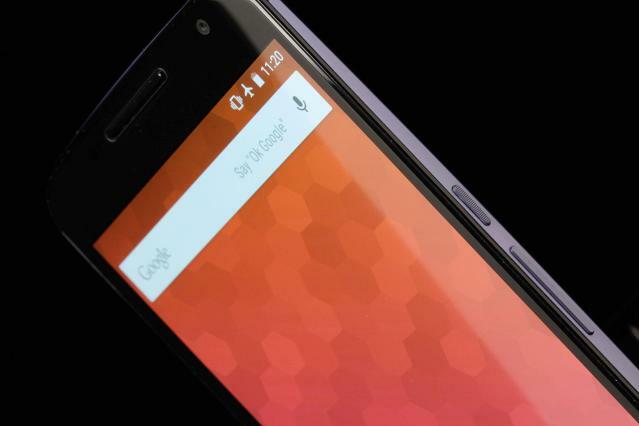
A Nexus 6 hatalmas 6 hüvelykes képernyővel rendelkezik (innen a név). Ez egy AMOLED panel 2560 x 1440 pixeles felbontással, és mindig gyönyörűnek kell kinéznie. Sajnos sok panaszt láttunk furcsa képernyőproblémákkal kapcsolatban.
Ajánlott videók
Vannak, akik azt tapasztalták, hogy az interfész elemei halványan láthatóak maradtak, még akkor is, ha nem kellene. Mások a villogó képernyőktől és a lefagyó vagy elfeketedő részektől szenvednek. Néhány embernek halott pixelei vannak, de a leggyakoribb a színhőmérséklet egységességének hiánya.
Összefüggő
- A legjobb Google Pixel 6a képernyővédők
- A Google Pixel 8-hoz készült Tensor 3 chipje hasonló lehet a Pixel 6-hoz
- Google Pixel 6a vásárlási útmutató: minden, amit tudnia kell
Összefüggő: Google Nexus 6 vélemény
A Nexus 6 kijelzőjének teszteléséhez próbáljon ki egy ingyenes alkalmazást, például Halott pixel teszt. Ha aggódik a beégés, az elhalt pixelek vagy a színek egyöntetűségének hiánya miatt, akkor ennek a problémát kell mutatnia.
Megoldás:
- Ez egyértelműen hardverhiba, így nincs más lehetősége, mint felhívni a kereskedőt, a szolgáltatót vagy a Google-t, és megszervezni a cserekészüléket.
Probléma: AT&T testreszabás
Az AT&T-hez került Nexus 6 készülékek első tételét vissza kellett hívni valamilyen szoftverhiba miatt, amely megakadályozta, hogy az emberek aktiválhassák új okostelefon és/vagy fekete képernyőt eredményezett. Az a tény, hogy az AT&T márkajelzéssel látta el az eszközt, feltöltött egy bloatware-t, és lezárta a SIM-kártyát, szintén komoly irritációt okozott sok új tulajdonos számára.
Lehetséges megoldások:
- Valójában teljesen elkerülheti a bloatware-t, ha nem AT&T SIM-kártyát használ a telefon beállításához, mivel az csak a Nexus 6 aktiválási folyamata során kerül telepítésre.
- A SIM-kártya feloldásához, a rendszerindítási animáció eltávolításához, az AT&T csengőhangjainak elhagyásához és egyebekhez a következő oldalon talál utasításokat. XDA fejlesztői fórum.
- Megnézheti ezt a MashMobility-t is. TV-videó az embléma eltávolításáról és az internetmegosztás bekapcsolásáról.
Hiba: A Cloud Print összeomlik
Sok Nexus 6 tulajdonos panaszkodik egy ismétlődő felugró ablakra: „Sajnos a Cloud Print leállt.” Úgy tűnik, hogy akkor is felmerül, ha soha nem vették igénybe a szolgáltatást.
Kerülő megoldás:
- Ha úgy gondolja, hogy nincs szüksége rá, akkor lépjen be Beállítások > Nyomtatás, és forduljon Cloud Print ki
Potenciális megoldás:
- Menj Beállítások > Alkalmazások és megtalálni Cloud Print a Minden, Koppintson a Adatok törlése, és a problémának el kell tűnnie.
Probléma: Késés vagy dadogás
A Nexus 6 egy 2,7 GHz-es, négymagos Qualcomm Snapdragon 805 processzort és 3 GB-ot tartalmaz. RAM. Villámgyorsnak és selymesen simanak kell lennie, de néhányan csalódtak az előadásban, és volt néhány szó a késésről és a dadogásról. Úgy tűnik, hogy különösen a Hangouts alkalmazás okoz problémát.
Kerülő megoldás:
- Van rá esély, hogy a az alapértelmezett titkosítás lelassítja a Nexus 6-ot. Ez egy biztonsági funkció, amely minden eddiginél nagyobb biztonságban tartja személyes adatait, de hatással van a teljesítményre is. Lehetőség van a titkosítás kikapcsolására, de ez nem egyszerű folyamat. Nézd meg ezt XDA Developers szál, ha ki akarod próbálni. Ne feledje, hogy csak akkor profitálhat az extra biztonsági titkosítási ajánlatokból, ha beállítja a PIN-kódot, jelszót vagy mintát a lezárási képernyőhöz.
Lehetséges megoldások:
- Ha komoly késést és akadozást tapasztal, akkor ez valami más lehet, mint a titkosítás. A Nexus 6-nak továbbra is gyorsan kell működnie anélkül, hogy kikapcsolná. Ne feledje, hogy az első néhány napban az alkalmazásokat telepíti, és ez lelassítja. Adj neki egy kis időt. Kapcsolja ki, majd be újra, és töltse fel teljesen, mielőtt aggódni kezdene.
Probléma: Az akkumulátor élettartama
Vegyes jelentések érkeztek a Nexus 6 3220 mAh-s akkumulátorának teljesítményéről. Egyes tesztek megfelelő eredményeket mutatnak, mások átlagos vagy rosszabb eredményeket mutatnak. Az akkumulátor nagynak hangzik, de ne feledje, hogy egy nagy QHD képernyőt táplál.
Az első néhány napban a szokásosnál többet fogja használni a Nexus 6-ot, rengeteg alkalmazást fog letölteni és telepíteni, és az akkumulátor is lemerül. Ha néhány lemerülési és újratöltési cikluson túl is vannak problémái, akkor ideje megoldást keresni.
Lehetséges megoldások:
- Menj Beállítások > Akkumulátor hogy részletes képet kapjon arról, mi zabálja el az erejét. Ha problémás alkalmazásokat lát, fontolja meg azok eltávolítását, vagy ellenőrizze az alkalmazás beállításait a háttérben történő szinkronizálás kikapcsolásához vagy csökkentéséhez. Te is elmehetnél Beállítások > Alkalmazások, érintse meg azokat az alkalmazásokat, amelyekről nincs szüksége értesítésekre, és törölje a jelölést Értesítések megjelenítése választási lehetőség
- Ha megnyomja a jobb felső sarokban lévő menüt Beállítások > Akkumulátor meg lehet fordulni Akkumulátor kímélő be, de ez korlátozza a teljesítményt és a háttérben történő szinkronizálást.
- Nézze meg a mi általános tippek az okostelefon akkumulátorának kíméléséhez.
Probléma: Véletlenszerű újraindítások
Néhány Nexus 6 tulajdonos véletlenszerű újraindítástól szenved. A Nexus 6 képernyője elsötétül és újraindul, vagy lefagy, és le kell nyomva tartani a bekapcsológombot, hogy újrainduljon és újra működjön.
Megoldások:
- Néhányan a véletlenszerű újraindítások végéről számoltak be a kikapcsolást követően Ambient kijelző ban ben Beállítások > Kijelző.
- Néhányan azt tapasztalták, hogy egy harmadik féltől származó üzenetküldő alkalmazás használata stabilitási problémákat okoz. Eltávolíthatja, és egyszerűen kipróbálhatja a Hangouts szolgáltatást, hogy megnézze, van-e javulás.
Lehetséges megoldások:
- Ha AT&T Nexus 6-ja van, akkor ez lehet a korábban említett szoftverhiba. Lépjen kapcsolatba az AT&T-vel, és nézze meg, mit mondanak.
- Ezt egy rosszindulatú alkalmazás okozhatja. Próbálja meg lenyomva tartani a Erő gombot, majd érintse meg és tartsa lenyomva Kikapcsolni amikor felbukkan. Akkor válassz rendben amikor Indítsa újra biztonságos módba fel jön. Ha jól működik, akkor feltételezheti, hogy egy harmadik féltől származó alkalmazás okolható az újraindításokért. Eltávolíthatja és egyenként tesztelheti újra, amíg meg nem találja a tettest, vagy visszaállíthatja a gyári beállításokat és szelektíven újratelepítheti.
- Ha visszaállítja a gyári beállításokat, akkor először készítsen biztonsági másolatot, és menjen a Beállítások > Biztonsági mentés és visszaállítás > Gyári adatok visszaállítása menüpontra.
Hiba: Az előlapi kamera sötét
Sokan panaszkodtak a Nexus 6 előlapi kamerájával kapcsolatos probléma miatt. Néhányan problémákat találtak a használat során Smart Lock Megbízható arc, és másoknak problémái vannak a Hangouts alkalmazással. Alapvetően az arcuk nagyon sötét, hacsak nem világít rájuk erős fény, vagy ha nagyon világos környezetben vannak.
Kerülő megoldás:
- Úgy tűnik, hogy ugyanez a probléma nem érint más, előlapi kamerát használó alkalmazásokat, például a Skype-ot, így megpróbálhatja a Hangouts alternatíváját.
Potenciális megoldás:
- Ehhez nyilvánvalóan hibajavításra lesz szükség, ami a Nexus 6 frissítéseként fog megjelenni, ezért figyelje Beállítások > A telefonról > Rendszerfrissítések. Lehet, hogy az alkalmazás frissítéseként is érkezik, ezért tartsa szemmel Alkalmazásaim a Play Áruházban, és frissítse őket.
Hiba: A fülhallgató hangereje túl alacsony
Néhány Nexus 6-tulajdonos úgy találja, hogy a fülhallgatón keresztül folytatott hívások hangereje túl alacsony, és még a hangerő maximumra állítása sem lesz elég hangos.
Kerülő megoldás:
- Váltson kihangosítóra, és hallania kell hangosan és tisztán.
Lehetséges megoldások:
- Győződjön meg arról, hogy a fülhallgatót közvetlenül a füle fölé helyezte. Ezután próbálja meg egy kicsit mozgatni a Nexus 6-ot, hogy megtalálja a megfelelő helyet.
- Érdemes ellenőrizni, hogy nem takarja-e el por a fülhallgatót. Próbáljon sűrített levegőt fújni oda.
- Próbáljon meg kihangosítóra váltani, és állítsa le a hangerőt, majd kapcsoljon vissza a fülhallgatóra, és állítsa le teljesen a hangerőt, majd állítsa vissza.
Jelenleg ez az összes Nexus 6 problémánk, de frissítjük ezt az összefoglalót, amint új problémák merülnek fel, és további javításokat vagy megoldásokat találunk.
Szerkesztői ajánlások
- A legjobb Google Pixel-ajánlatok: Pixel 7, Pixel 6 és Pixel Buds A-Series
- A legjobb Google Pixel 6a tokok és borítók
- A Pixel 6a rendelkezik SD-kártyanyílással? Hogyan kezeli a telefon a bővíthető tárhelyet
- Mi az a Google Pixel Pass és mennyibe kerül?
- A Google Pixel 6a rendelkezik vezeték nélküli töltéssel? Tudja ezt vásárlás előtt
Frissítse életmódjátA Digital Trends segítségével az olvasók nyomon követhetik a technológia rohanó világát a legfrissebb hírekkel, szórakoztató termékismertetőkkel, éleslátó szerkesztőségekkel és egyedülálló betekintésekkel.




